苹果手机凭借其强大的影像系统,一直是视频创作的热门选择,最新推出的 iPhone 16 Pro(用户常称为P16),在视频拍摄能力上又有了显著提升,无论您是记录生活点滴,还是创作短视频内容,掌握其视频录制功能至关重要,本文将详细介绍如何在iPhone 16 Pro上录制高质量视频,涵盖从基础操作到进阶设置。
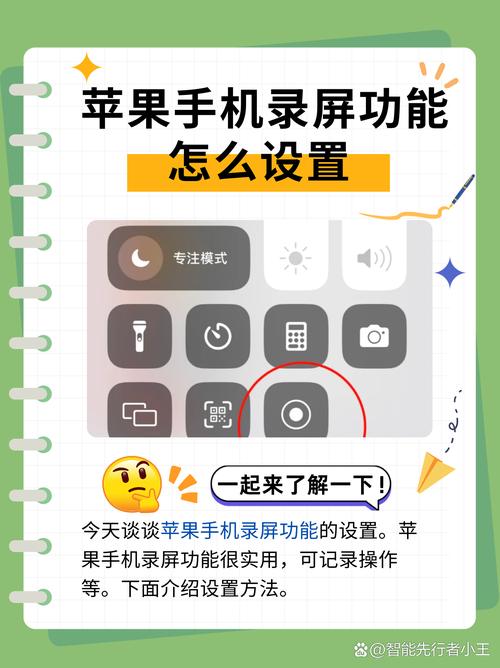
基础录制:快速上手
- 找到相机应用: 在您iPhone 16 Pro的主屏幕或资源库中找到“相机”应用图标(一个灰色相机图案),点击打开。
- 切换到视频模式: 默认情况下,相机应用可能开启的是照片模式,您会在取景框下方看到一行模式选项(如“照片”、“视频”、“人像”、“全景”等)。滑动到“视频”模式,或者,按住“照片”模式按钮不放,快速向右滑动到“视频”模式。
- 开始录制: 确认当前是视频模式(屏幕上方或录制按钮附近会显示“视频”或一个红色的录制指示点),对准您想要拍摄的画面,按下屏幕中央或侧边音量键上方的圆形红色录制按钮,按下后,按钮周围会出现一个计时圆环,显示录制时长,屏幕顶部状态栏会有一个闪烁的红色指示点。
- 停止录制: 当您拍摄完毕,再次按下同一个红色录制按钮,录制即停止。
- 查看视频: 录制完成后,您可以通过点击取景框左下角出现的小缩略图来快速预览刚刚拍摄的视频,更完整的查看和管理,需要进入“照片”应用。
进阶功能:释放iPhone 16 Pro的影像潜力
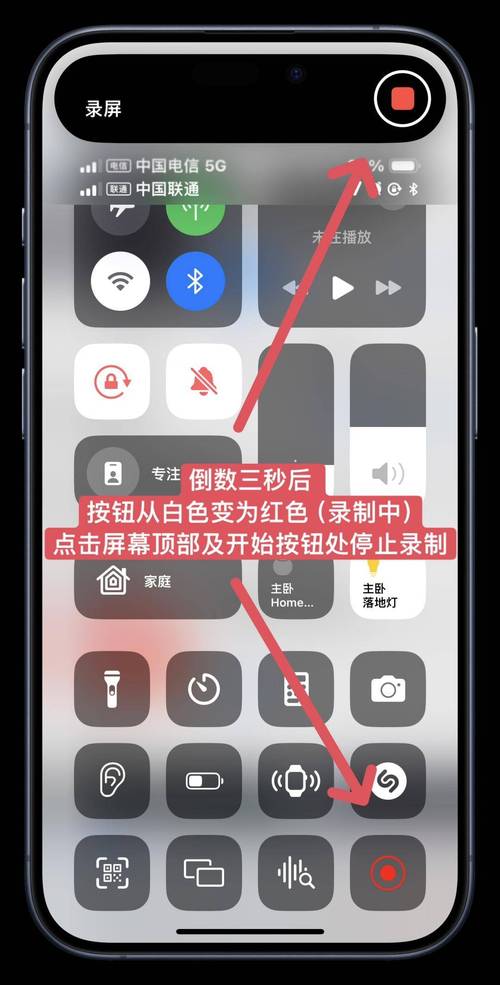
iPhone 16 Pro 提供了远超基础录制的强大功能,让您的视频更具专业感:
-
变焦控制:
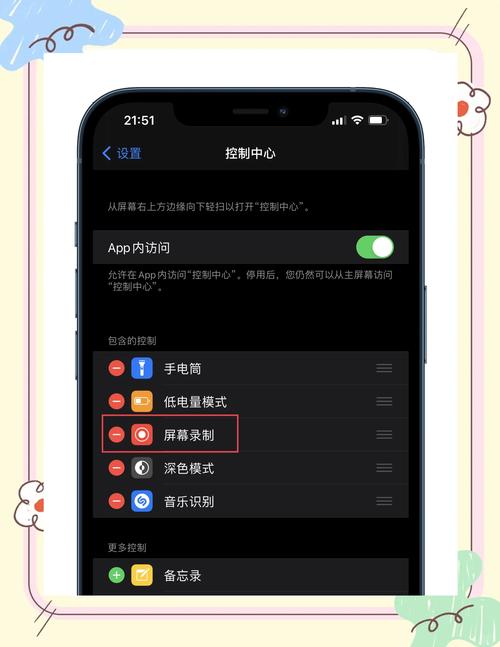
- 光学变焦: iPhone 16 Pro 配备多颗高品质镜头,在视频录制界面,您会看到屏幕底部(或侧边)有 “0.5x”、“1x”、“2x”、“3x”或“5x” 等按钮(具体倍数取决于机型配置),点击这些按钮可以在不同焦距的光学镜头之间切换,实现无损画质的变焦效果,这是获得最佳画质的变焦方式。
- 数码变焦: 按住任意一个焦距按钮(如1x),然后在按钮上向上或向下滑动手指,可以进行更精细的数码变焦(例如从1x放大到1.5x, 2.5x等),数码变焦会牺牲部分画质,放大倍数越高,画质下降越明显。
-
锁定对焦与曝光:
- 在录制前或录制中,长按取景框中您希望清晰对焦并正确曝光的区域(例如人物的脸部或主体景物)。
- 屏幕上方会出现“自动曝光/自动对焦锁定”的黄色提示框,同时该区域会出现一个黄色的方框和一个小太阳图标。
- 调整曝光: 锁定后,您会看到方框旁边有一个小太阳图标,用手指在屏幕上向上滑动可以增加画面亮度(提高曝光),向下滑动可以降低画面亮度(降低曝光),这非常有用,例如在逆光环境下确保主体面部明亮。
- 要取消锁定,只需在取景框其他区域轻点一下即可。
-
电影效果模式:
- 在相机模式选择中,滑动到 “电影效果” 模式。
- 此模式利用强大的计算摄影能力,在录制视频时实时模拟专业电影摄像机的浅景深效果(背景虚化),并能智能地跟踪焦点,在人物转头或场景变化时自动切换焦点主体,营造出电影感叙事效果。
- 录制完成后,您甚至可以在照片应用中后期重新调整焦点位置和虚化强度,这是创作人像视频或追求艺术感的绝佳工具。
-
慢动作与延时摄影:
- 慢动作: 在相机模式选择中滑动到“慢动作”,录制后,系统会以高帧率(如240fps)捕捉画面,播放时速度变慢,呈现震撼的细节,适合拍摄运动、水滴等场景。
- 延时摄影: 滑动到“延时摄影”模式,相机会以较长的时间间隔拍摄照片,然后合成一段快速播放的视频,展示时间流逝的效果(如云卷云舒、车水马龙),录制时请务必保持手机稳定,最好使用三脚架。
提升画质的关键设置
要获得最佳的视频效果,进入设置进行优化很有必要:
- 打开“设置”应用,向下滚动找到 “相机” 选项并进入。
- 点击 “录制视频”。
- 您将看到一系列分辨率和帧率选项:
- 分辨率: 决定了视频画面的清晰度和尺寸,常见选项有:
- 720p HD (30 fps): 文件最小,画质最基础。
- 1080p HD (30/60 fps): 高清标准,60fps更流畅,文件适中,日常推荐。
- 4K (24/25/30/60 fps): 超高清分辨率,提供极其细腻的画面细节。 iPhone 16 Pro 能轻松驾驭4K。60fps 的视频动作更流畅顺滑,24/25fps 则更接近电影感,注意:4K文件体积非常大。
- Apple ProRes (仅限特定型号/存储空间): 专业视频格式,提供最高画质和后期编辑空间,但文件体积极其庞大,通常仅用于专业创作。
- 帧率 (fps): 每秒显示的帧数,帧率越高,动作越流畅(如拍摄快速运动),但文件体积也越大,在弱光下可能影响画质,24/25/30fps 是常用标准帧率,60fps 适合拍摄运动或需要慢放素材。
- 分辨率: 决定了视频画面的清晰度和尺寸,常见选项有:
- HDR 视频:
- 在“录制视频”设置中,您可能会看到 “HDR 视频” 选项(如“高效”或“杜比视界 HDR”)。
- 强烈建议开启(保持绿色状态)。 HDR(高动态范围)能捕捉更宽广的亮度范围和更丰富的色彩,让您的视频在高光和阴影部分都保留更多细节,色彩更生动逼真,观看时需要在支持HDR的屏幕上才能完全体现优势。
- 锁定相机:
- 在“相机”设置中,找到 “锁定相机” 选项。
- 建议开启。 这能防止在录制视频时意外切换了镜头焦距(比如从主摄切换到超广角),确保您拍摄过程中视角的一致性。
- 格式:
- 在“相机”设置 > “录制视频” 最下方有 “格式” 选项。
- 高效: 使用HEVC/H.265编码,在保持高画质的同时文件更小,节省存储空间,是现代设备推荐的选择。
- 兼容性最佳: 使用H.264编码,兼容性更广,但文件体积更大,除非有特定兼容需求,通常选择“高效”即可。
拍摄技巧与注意事项
- 保持稳定: 手持拍摄时,尽量双手握持手机,肘部贴近身体,轻微走动时膝盖微弯,对于重要拍摄或长镜头,强烈建议使用手机三脚架或稳定器,能显著提升画面专业度。
- 光线是关键: iPhone 16 Pro 在良好光线下表现最佳,尽量在光线充足的环境下拍摄,弱光环境虽然手机有优化,但画质噪点会增加,尝试寻找自然光或合理利用人造光源。
- 构图: 运用简单的构图法则,如三分法(将主体放在画面横竖三分线的交点附近),能让视频更具美感。
- 善用网格线: 在“设置”>“相机”中开启“网格”,取景框会出现九宫格辅助线,帮助您对齐水平和垂直。
- 音频: iPhone 16 Pro 的麦克风效果不错,但在嘈杂环境或需要更高质量收音时,考虑使用外接麦克风,录制时注意避免手指遮挡底部麦克风孔。
- 存储空间管理: 尤其是拍摄4K或ProRes视频,会迅速消耗存储空间,请确保您的iPhone有足够空间,定期将视频备份到iCloud、电脑或外部存储设备,256GB或以上存储空间对于视频爱好者是更安心的选择。
- 清洁镜头: 拍摄前养成擦拭手机镜头的好习惯,指纹或污渍会严重影响画质清晰度。
iPhone 16 Pro 的视频系统是一个强大且灵活的工具箱,从简单的记录到有意识的创作,掌握这些录制方法和设置技巧,能让您充分利用这台设备的潜能,多实践,尝试不同的模式和参数组合,您会发现它所能呈现的影像质量远超预期,在光线充足时大胆开启4K 60fps HDR,配合稳定的手持或脚架,您手机拍摄的视频质感会令人惊叹。









评论列表 (0)